パソコン用のモニターやディスプレイは、近年さまざまな種類や大きさのものが発売されており、用途に合ったディスプレイを選ぶ必要があります。初心者ほど画面の大きさや価格だけでモニターを選びがちですが、写真編集やRAW現像をするなら、それに合ったものを選ばないと後悔することも。
ここでは、初心者にもわかるようにモニターやディスプレイの基礎知識を中心に、写真編集やRAW現像向けディスプレイの選び方、おすすめモニターなどについてご紹介いたします。
PCモニター・ディスプレイの基礎知識
写真編集・RAW現像向けモニターを選ぶ前に、まずはPCモニターの基礎的な知識や用語をチェックしておきましょう。大きさや価格だけで決めてしまいがちになりますが、ディスプレイの仕様や違いをしっかり理解しておくことが大切です。
画面の縦横比(アスペクト比)
画面の縦横比(アスペクト比)とは、画面の縦と横の比率のことを言います。ブラウン管・CRTが全盛だった20年くらい前までは4:3が主流でしたが、2005年頃からテレビのワイド放送が始まり、テレビのアスペクト比が16:9になりました。この頃からPCモニターでも16:9が普及し、現在では大半が16:9の比率で普及しています。一部ビジネス用途のモニターとしては5:4というスクエア型も普及しています。
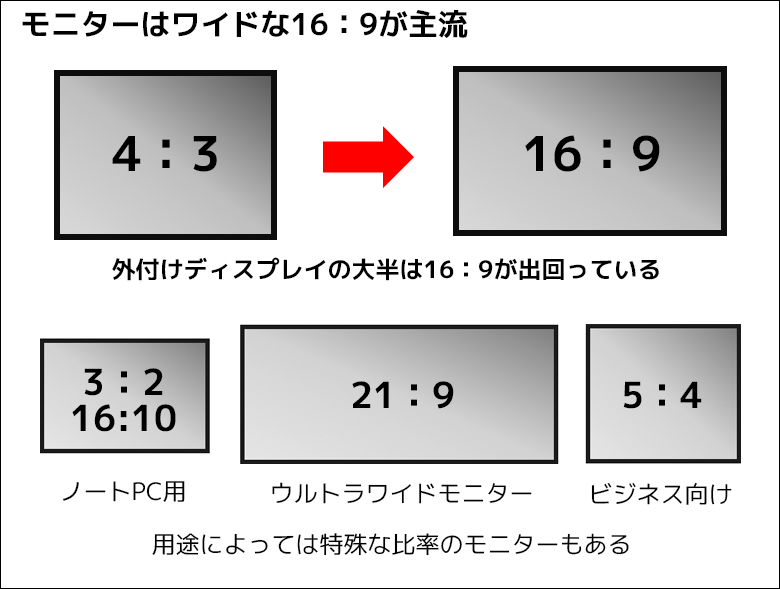
これ以外にも特殊な比率のモニターもあり、比率が21:9のウルトラモニターと呼ばれる横長のものや、ノートパソコンでは16:10や3:2のサイズなどがあります。
写真編集やRAW現像も含め、一般的な使用であればPCモニターとしては16:9、ノートパソコンであれば16:10を選んでおけばよいと思います。
表面加工
表面加工は主に、光沢のあるグレアか、光沢がないノングレアの2種類に分けられます。グレアは色が鮮やかに見え、画像が美しく表示されますが、外光の映り込みが激しく、長時間の使用では目が疲れやすいデメリットがあります。ノングレアは映り込みが少なく目に優しい反面、グレアに比べると発色が抑えられているため鮮やかさでは劣ります。
近年発売されているPCモニターの大半は光沢がないノングレアとなっており、光沢のあるグレアディスプレイは一部の小型モニターに限定されています。一般的なパソコン作業で使うモニターであれば、光沢のないノングレアを選ぶとよいでしょう。
画面サイズ
画面サイズは対角線の大きさをインチで表します。デスクトップパソコン向けのモニターで、16:9のアスペクト比であれば、小型のもので21インチ、中くらいのもので24インチ、大きいもので27インチや32インチがあります。
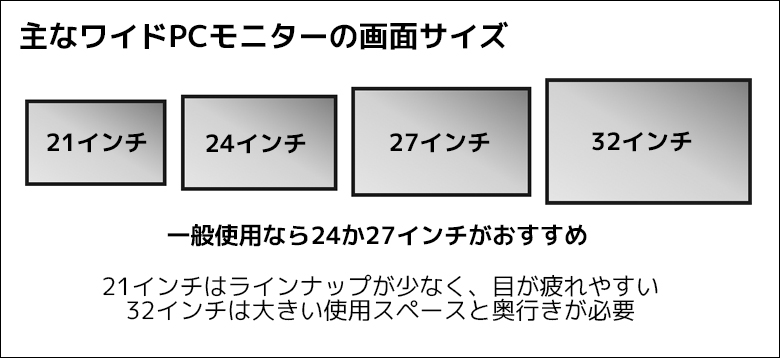
設置スペースや目からの距離などによっても変わるため、一概に大きければいいというものではありませんが、解像度が大きくなるにつれて、大きめのモニターが好まれる傾向にあります。
設置スペースの目安ですが、ベゼル(枠)の部分も含めると、24インチで幅約54センチ、27インチで幅約61センチです。フルキーボードの幅がだいたい44センチくらいなので、キーボードの幅+マウス分で24インチ、キーボードの幅+マウスパッド分で27インチの幅だとイメージするとよいでしょう。
表示パネルの種類
PCモニター、ディスプレイと言いましても、大きく4種類のパネルがあります。実物を見て買うのならその場でわかりますが、通販等でモニターを買う場合はパネルの種類をよく確認しておかないと、イメージと全然違った… となることもありますので、しっかりと理解する必要があります。
IPSパネルはバランスがよく最も普及している表示パネル
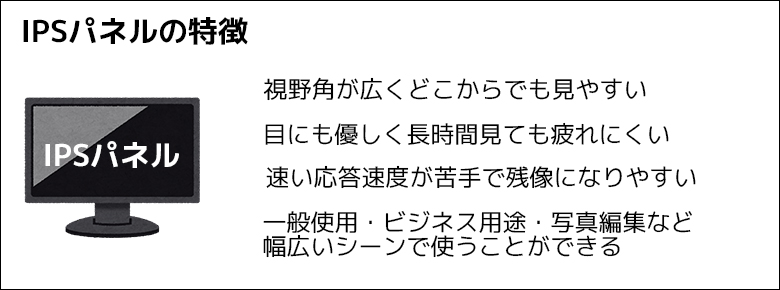
現在世に出ているビジネス用や一般用途のモニターの大半はIPSパネルやIPSパネルと同等の方式を採用しています。視野角が広いため、どの角度から見ても色の変化が少なく、自然で目にも優しいメリットがあります。RAW現像や写真編集も含め、一般的な使用であればIPSパネルを選んでおけば間違いありません。
IPSという名前は「商標登録」されているため、一部のメーカーしか表記することができません。ADSパネルやAASパネルと呼ばれるものがありますが、名前が違うだけでIPSパネルとほぼ同じと思ってもらえればよいでしょう。
TNパネルは応答速度が速く、一部のゲームユーザー向け

TNパネルは、上記のIPSパネルが普及する前は主流で使われていたパネルでした。製造コストが低く、低価格で提供できる魅力がありましたが、見る角度で色合いが大きく変わってしまうデメリットがあるため、一般向け用途ではおすすめできません。
しかし応答速度が非常に速いため、動きの速いゲーム用途などで根強い人気があります。多くのゲーミングモニターと呼ばれるものはTNパネルが使われています。
VAパネルは映画や動画鑑賞に向いている
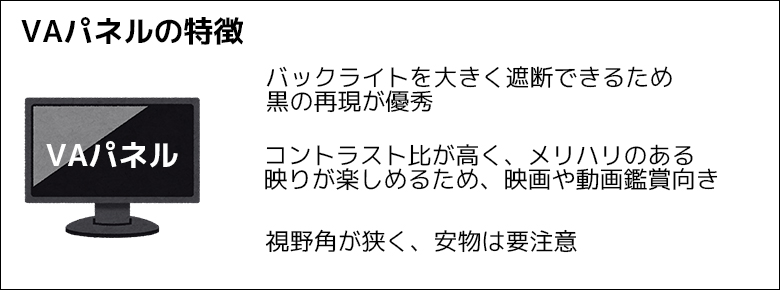
VAパネルは高いコントラスト比が出せるのが魅力で、特に黒をしっかりと表現できるため、メリハリのある鮮やかな色彩表現が可能です。一方で、安いモデルは視野角の狭さがネックとなっているため、見る角度で色が変わってしまうデメリットもあります。
視野角の広い上位モデルであれば、IPSパネルに代わるモニターとしても十分通用し、特に動画や映画鑑賞もしたい人であれば、こちらを選んでおいてもよいでしょう。安物は要注意です。
OLEDパネル(有機EL)は液晶に代わる次世代パネルとして期待されているが課題も多い

近年ではスマートフォンや携帯ゲーム機の画面にも使われているOLEDパネル(有機EL)ですが、液晶パネルではなく、素子1つ1つが光ることで、バックライトを使いません。
視野角の広さ、応答速度、色の再現性などは非常に高く、液晶パネルに代わる新しいディスプレイとしてシェアを上げつつありますが、まだまだ価格が高いのがネックなのと、液晶に比べると寿命が約3万時間と短いものがあったり(近年ではもう少し長くなっている機種もある)、また焼き付きの可能性があるなど、注意点もあるのでチェックしておきましょう。
- IPS:デスクワーク・写真編集・激しく動かないゲーム
- TN:FPSやTPSなど、フレームレートの高いゲーム向け
- VA:映画鑑賞・動画鑑賞向け
画像解像度
解像度は鮮明さやきめ細かさを決める要素であり、解像度が高いモニターほど細かく精密に画像や写真を映し出し、エクセルやワードなど、ビジネス用途では広い範囲まで表示できます。画像サイズとは比例しないため、大きいモニターほど鮮明に映るものではありません。

解像度はドット数で表され、画面の中に縦と横でどれだけのドット(粒々)があるかどうかで決まります。フルHDと呼ばれる解像度は縦が1080ドット、横が1920ドットで、1920×1080などと表記されます。さらにフルHDの4倍の解像度がある4K(3840×2160)モニターもあり、滑らかに表示されるだけでなく、広い範囲を表示できるようになります。
大画面ほどドット数は多いのでは?と思われがちですが、画面の大きさと解像度は比例しません。50インチを超える大画面でも、HDの解像度の製品であれば当然荒くなりますし、21インチの小型ディスプレイでも、4Kで表示できる製品もあります。小型の4Kモニターでは、ドットの1つ1つが目視できないほど精細ですが、100%表示させると、文字が小さすぎて読みづらくなるデメリットもあります。
そのためWindowsパソコンには、スケーリング機能と呼ばれるものが搭載されており、文字やアイコンが小さくなりすぎないように、モニターの解像度や大きさに合わせて自動的に調整してくれます。
表示色と色域
表示色はモニターで表示できる色の数で、当然色の数が多いほど諧調が滑らかになり、特に写真や画像などはより自然に表示できます。
表示色は約1619万色、約1677万色表示できるディスプレイが普及していますが、約10億7374万色を表示できるディスプレイも発売されています。人間の目で識別できる諧調にも限界があるため、前者も後者もぱっと見では画質の差を見分けることは難しいため、約10億7374万色であっても、見た目の画質が大きくが向上するわけではありません。
表示色が多い=表示できる色の範囲が広いのは間違いで、表示色はあくまでも表示できる色の範囲内の諧調が滑らかになるという意味です。
一方で、色域は表示できる色の範囲のことで、色域の大きいモニターほど表現できる色の範囲が広がります。人間の目で見れるすべての色を再現できるディスプレイは存在しませんが、高性能なものほど広い範囲の色を表示させることができます。
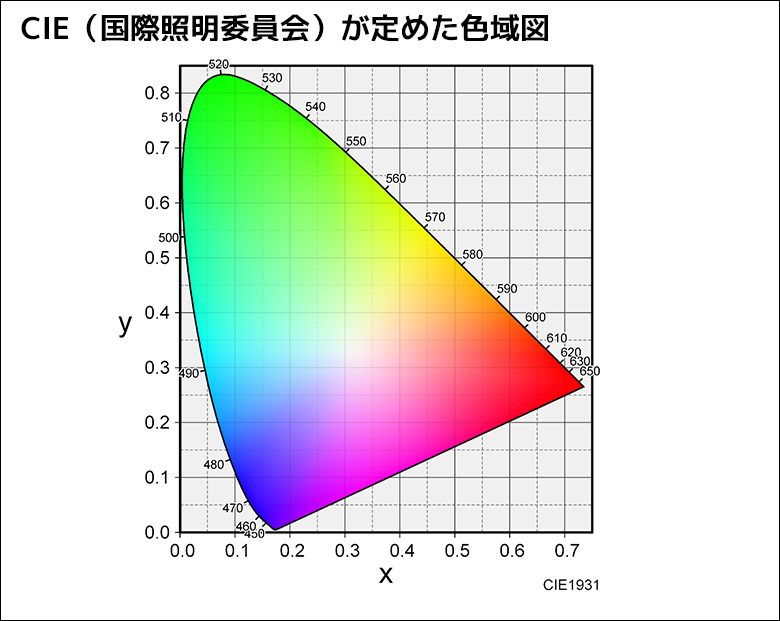
上の図は、ICEが定める色域図です。枠の中に色がついていると思いますが、この枠の中の色は、人間が識別できる色の範囲と思ってください。

色の表現できる範囲「色域」はモニターによって異なり、安いモニターでは色域の範囲が狭く、多彩な色表現が苦手です。一方で色域の広いモニターもあり、こちらは価格が高めになるものの、表現できる色の範囲が広がるため、デザインや写真編集に向いています。
色域表示の目安としてはsRGBとAdobe RGBの2種類があり、sRGBはIEC(国際電気標準会議)で決められている色空間の国際標準規格です。規格の色域は三角形で表示され、枠の中の色を表現することができます。

Adobe RGBはAdobe Systemsで決められている色空間の規格で、sRGBに比べるとさらに広い範囲の色(特に緑色系の発色が鮮やかになる)が表現できます。Adobe RGBの色域が表現できるモニターは、これまで非常に高価でしたが、近年では10万円以下で購入できるものも登場してきています。
ビジネス用途やゲーム用途など、一般的な使用であれば狭い色域モニターでも問題ありませんが、デジタル一眼カメラのRAW現像などでは、最低でもsRGBのカバー率が95%以上対応しているものが望ましいですね。またAdobe RGB対応モニターにすることで、さらに広い色空間で編集することができます。
接続端子はHDMIやDisplayPort・USB-C接続が主流
パソコンと接続するインターフェイスは、最もポピュラーなHDMI接続のほか、DisplayPortと呼ばれる上位規格の接続ができるディスプレイも多くなってきました。HDMIよりもDisplayPortのほうが最大解像度が8Kに対応していたり、高いリフレッシュレートで表示できたりするメリットがありますが、写真編集等で使う分には両者大きな差はありません。
このほか、近年ではUSB-C接続による映像出力も対応しているディスプレイが多くなっています。USB-C接続は特にノートパソコンと相性がよく、ケーブル1本でパソコンから映像出力ができると同時に、モニターから充電もできるため、非常に重宝します。
単に給電機能としてスマホやタブレットの充電も行えるため、充電器の代わりとして使うことも可能。USB-C対応モニターかどうかは必ずチェックしておきましょう。
写真編集・RAW現像に適したPCモニターは
モニターに対する基礎知識を学んだうえで、写真編集やRAW現像に適したモニターをチェックしていきましょう。
液晶パネルの種類はIPSか上位のVAパネルを選ぼう
写真編集向けであれば、液晶パネルは妥当なIPSパネルがおすすめです、IPSパネルは視野角が広く、どの角度からも色ムラがなく作業できるため、写真編集を含め一般的な使用に向いています。
動画や映画鑑賞もしたい!と言うのであれば、視野角の広いVAパネルという選択肢もアリです。
縦横比はワイドな16:9、画像解像度はWQHD以上が望ましい
世にあるPCモニターの大半は16:9のワイド画面です。ビジネス向け用途で5:4というディスプレイもありますが、LingtroomやPhotoshopなどのアプリを使う際は、たくさんのツールバーが表示されるため、ワイド画面のほうが有利です。
画像解像度は最低でもフルHD(1920×1080)が表示できるモニターを確保したいところですが、WQHD(2560×1440)が表示できるモニターだと作業領域が広く、写真も自然で滑らかに表示されるため、こちらのほうが作業がしやすいメリットがあります。
その上には4K(3840×2160)もあり、高画素のカメラでの画像編集や4K動画編集までこなしたいというニーズでも対応できます。ただし、4Kを出力させるにはパソコン側も対応していないといけません。これからパソコンも一緒に購入するのであればほとんど問題ありませんが、古いパソコンに4Kモニターを接続する場合は、4K出力に対応しているか確認しましょう。
画面の大きさは24インチか27インチが一般的
16:9のワイドディスプレイですと、21・24・27・32インチがありますが、一般的な大きさとしては24インチか27インチがおすすめです。21インチだと小さすぎて目が疲れやすいですし、設置スペースに奥行きがないと32インチでは大きすぎて逆に疲れます。
昔に比べると枠(ベゼル)が細くなっているため、省スペースでも設置しやすくなっています。設置スペースに余裕があれば27インチがおすすめです。設置幅は24インチで60センチ、27インチで65センチ以上あれば余裕をもって設置できます。
ノートパソコンと接続するならUSB Type-C給電端子付きを選ぶ
ノートパソコンの外部ディスプレイとして使用するのが前提であれば、USB Type-Cで給電ができるモニターを選びましょう。ケーブル1本で映像出力からノートPCへの充電まで行えるためとても便利です。電源供給はおおむね65W以上のものがあれば問題ないかと思います。
よほどのこだわりがない限り、sRGBの色域モニターで十分
色域はsRGBとAdobe RGBの2種類が主となっていますが、Adobe RGB表示対応のモニターは高価になります。確かにAdobe RGB対応のモニターのほうが広い色域で編集できますが、WEBの閲覧や一般用途では鮮やかすぎて不自然になるため、写真編集以外ではsRGBモードで表示させる使い方が一般的です。
単なる写真編集、RAW現像だけで終わらせてしまうのであればsRGBモニターだけでも十分です。デジカメプリントまでやりたい、キャリブレーションもしてしっかりと現像したいというのであればAdobe RGBモニターで編集することで、プリント時でも色の誤差が少ないメリットがあります。
デジカメプリントや本格的な印刷も含めてやってみたいのであれば、Adobe RGBに対応したモニターを選びましょう。
写真編集・RAW現像向けの管理人おすすめモニター
予算5万円以内のお手軽モニター
初めてPCモニターを買い替える場合や、パソコンとセットでモニターだけ別で考えている初心者の方向けであれば、手ごろな価格で購入できるPCモニターを選びましょう。目安としてはsRGBのカバー率が高いものがおすすめです。
2万円台でsRGBのカバー率が100%と驚異のコストパフォーマンスを実現した27インチモニターです。しかも解像度も2560×1440のWQHDで、作業領域も広く普段使いから画像編集、動画鑑賞まで幅広く使うことができます。
低価格で写真編集用4Kモニターが買えてしまう初心者おすすめモデルです。sRGBのカバー率が100%で発色も鮮やか、普段使いから画像編集までこなせるコスパに優れたおすすめモデルです。とにかくお財布にも優しいので、初めてのモニターとしても最適ですね。
2万円台で解像度がWQHD2560×1440の27インチモニターが買えてしまう、初心者にもお財布にも優しいモデルで、AMAZONでもディスプレイベストセラーに選ばれているおすすめモニターです。sRGBのカバー率は99%で、普段使いはもちろん、写真編集用としても優秀です。
上でご紹介しているモニターの4K解像度の27インチモニターです。こちらもコスパは抜群で、低予算で買えてしまう驚きの価格です。sRGBのカバー率は同じく99%で、4K解像度で広い範囲をきめ細かく表示できます。
ASUS ProArt PA247CVは、写真編集向けのお手軽モニターです。sRGBのカバー率は100%、またメーカーで1台1台厳格なキャリブレーション(色調整)を行っているため、初心者でも高い精度で写真編集をすることができます。
ASUS ProArt PA278QVは、解像度がWQHD2560×1440の27インチの本格モニターです。解像度が高いため、LingtroomやPhotoshopなどの作業領域も広く、本格的なRAW現像にも対応できるおすすめモデルです。sRGBのカバー率が100%で、メーカーのキャリブレーション済みで安心して使えます。
LG 27UP600-Wは、手ごろな価格で購入できる広い色域の4Kモニターです。sRGBよりも広いデジタルシネマ用色規格であるDCI-PIを95%カバーしているため、写真編集用としてはもちろん、ゲームや映画鑑賞など幅広い用途に向いています。お手軽に本格4Kモニターを考えている人はぜひ。
ADOBE RGB対応の本格RAW現像向けモニター
ADOBE RGB対応モニターは、もともとはプロの印刷業界が使うようなモニターでしたが、近年では価格も下がり、一般の人でも手に入れやすくなりました。コストパフォーマンスが抜群なのは下記に紹介するASUS ProArt PA279CRVですね。これだけの機能と性能で6万円台とは驚きです。
ASUS ProArt PA279CRVJ 27インチは、コスパが非常によい4Kモニターです。色域カバー率は、DCI-P3 99%、Adobe RGB 99%、sRGB 100%となっており、この価格でほぼ全域をカバーしているため、精密なRAW現像が可能です。出荷前のキャリブレーションも高精度で行われているため、初期キャリブレーションも不要。初心者向けの本格モニターと言えるでしょう。
IOデータ LCD-PHQ321XQB 31.5インチは、大型のディスプレイが5万円台で買えてしまうコストパフォーマンス抜群のモニターです。色域カバー率は、Adobe RGB 99%、sRGB 100%で、RAW現像や写真編集にもしっかりと対応。解像度はWQHDで、フルHDの約1.8倍の作業領域となっており、編集作業も捗ります。
値段は惜しまずとにかく高品質なものを… とお考えの方はディスプレイの老舗国産メーカーであるEIZO(ナナオ)のディスプレイをチョイスしてみてはいかがでしょう。価格は跳ね上がりますが、キャリブレーション対応で、プロや業務用途向けでも使われているモデルです。無輝点保証はもちろん、メーカー5年保証で安心。Adobe RGBカバー率99%で、WQHD2560×1440の27インチモニターです。
上でご紹介しているEIZO製モニターの4Kスペックのものです。ベゼル(枠)が大きく、デザインは古臭いですが、品質や性能はお墨付きです。価格はさらに跳ね上がりますが、これから本格現像をしたい人や、キャリブレーションも含めて色合わせをしたい人などにもおすすめです。
写真編集・RAW現像向きPCモニターの選び方とおすすめモニター まとめ
- 安易に価格と大きさだけでモニターを選ぶと後悔する
- 液晶パネルは自然で目にも優しいIPSパネルを選ぶとよい
- 解像度はWQHD以上のワイドモニターが望ましい
- 設置スペースを考えながら、24インチか27インチのディスプレイを選ぼう
- 色域はsRGBでも十分だが、プリントまでしたいならAdobe RGB対応がよい
モニターは近年たくさんの種類が出すぎていて、自分に合ったものを選ぶのが難しくなっています。上記を参考にご自分にピッタリの写真編集用モニターを選んでみてはいかがでしょうか。













